"Bagaimana cara mengonversi file SBV ke SRT? Pemutar media saya tidak bisa membaca subtitle SBV, sehingga saya berpikir untuk mengonversinya ke file SRT, yang merupakan tipe file yang lebih dikenal. Apakah mungkin untuk mengonversi SBV ke SRT?"
Subtitle memang penting untuk aksesibilitas dan SEO. Terdapat banyak format file untuk subtitle yang tersedia. Salah satu yang paling umum digunakan adalah format file SubRip (.srt). Namun, ada banyak kasus di mana Anda memiliki subtitle dalam format SBV, yang gagal diidentifikasi oleh pemutar media standar Anda. Itulah mengapa cara paling praktis adalah dengan mengonversi SBV ke SRT. Artikel ini akan menunjukkan bagaimana cara melakukan aktivitas sejenis itu dengan menggunakan konverter SBV ke SRT.
Bagian 1. Apa itu file SBV?
File SBV adalah ekstensi dari sebuah file teks sederhana yang digunakan untuk subtitle video. Terdiri dari tiga hal: awal dan akhir untuk mengatur waktu subtitle, konten subtitle yang sesungguhnya, dan ID, yang merupakan teks polos yang memiliki informasi tambahan seperti ukuran font, dll.
Terlebih lagi, subtitle SBV disimpan dalam format teks polos, sehingga mereka bisa dibuka dan diedit dengan efisien, bahkan di sistem di mana notepad merupakan satu-satunya pengolah kata yang tersedia.
Bagian 2. 4 Konverter SBV ke SRT Gratis untuk Mengubah SBV ke SRT dengan Mudah
Selanjutnya, kami akan menyorot 4 konverter SBV ke SRT yang bebas digunakan dan mampu untuk menyelesaikan konversi file dengan cepat.
1. Konverter SBV ke SRT untuk subtitle
Alat ini bertanggung jawab untuk mengambil subtitle yang diciptakan oleh YouTube dan sumber lain, lalu mengonversinya ke format file SRT yang bisa diimpor ke software pengeditan video. UI alat ini sederhana, dan seluruh proses konversi bersifat instan.
Platform yang Didukung: Berbasis browser
- Buka alat online ini di browser Anda.
- Klik Pilih File untuk diunggah ke file SBV.
- Jasa ini akan secara otomatis mendownload file SRT ke perangkat Anda.
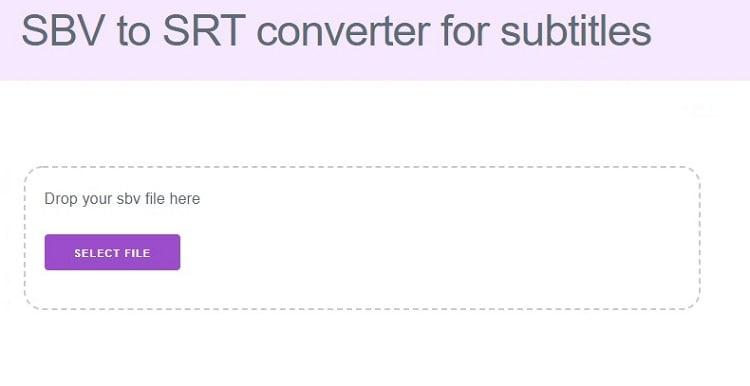
2. Konverter Subtitle GoTranscript
GoTranscript memiliki spesialisasi dalam mengonversi file SBV subtitle Anda ke format yang Anda inginkan. Lagipula, GoTranscript juga sesuai dengan hampir semua tipe file subtitle, termasuk SRT, SCC, VTT, RT, dan masih banyak lagi. Ditambah lagi, produk ini memiliki tingkat keberhasilan yang tinggi untuk jasa transkripsi video.
Platform yang Didukung: Berbasis browser
- Setelah membuka konverter online, klik Unggah untuk menambahkan file subtitle SBV.
- Selanjtunya, pergi ke bagian Pilih Format dan klik opsi SubRip (.srt).
- Terakhir, klik Konversi untuk memulai proses dan mendownload subtitle.
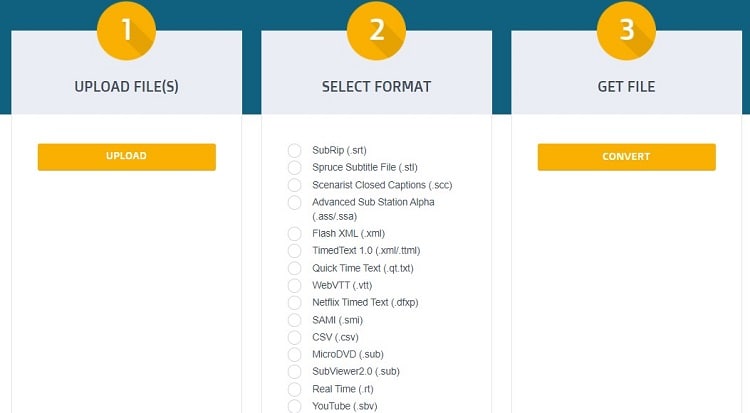
3. Subtitle Edit
Jika Anda mencari konverter subtitle yang berbasis dekstop untuk mengonversi atau mengedit file subtitle dalam SBV secara hati-hati, maka kami menyarankan untuk menggunakan Subtitle Edit. Dengan software ini, Anda juga bisa mengedit pewaktuan/kecepatan juga mengubah tipe font subtitle. Selain itu, software ini juga mendukung antarmuka yang sederhana dan berjalan dengan lancar di PC kelas bawah.
Platform yang Didukung: Windows
- Jalankan Subtitle Edit di sistem Windows Anda.
- Di bawah tab Umum, buka file subtitle.
- Setelah file SBV ditambahkan, klik Format untuk memilih format SRT sebagai tipe file baru.
- Terakhir, klik tombol Simpan untuk mengekspor subtitle yang telah dikonversi.
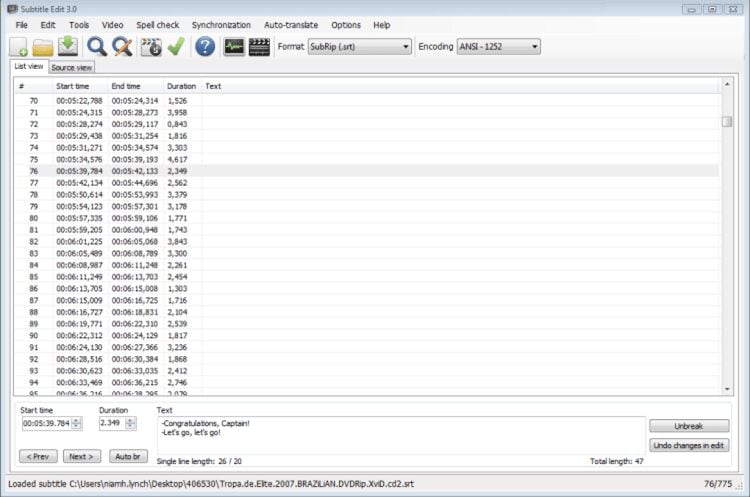
4. FFmpeg
Sampai sekarang, mungkin Anda berpikir bhawa FFmpeg hanya digunakan untuk melakukan konversi file video. Namun, tidak seperti itu, sebab Anda bisa mengoperasikan platform ini untuk mengonversi subtitle SBV ke SRT menggunakan satu kalimat perintah saja.
Platform yang Didukung: macOS dan Windows
- Buka FFmpeg menggunakan Terminal atau Command Prompt di komputer Mac atau Windows Anda.
- Masukkan komando berikut, yang akan mengonversi SBV ke SRT secara instan: ffmpeg -i subs.sbv subs.srt
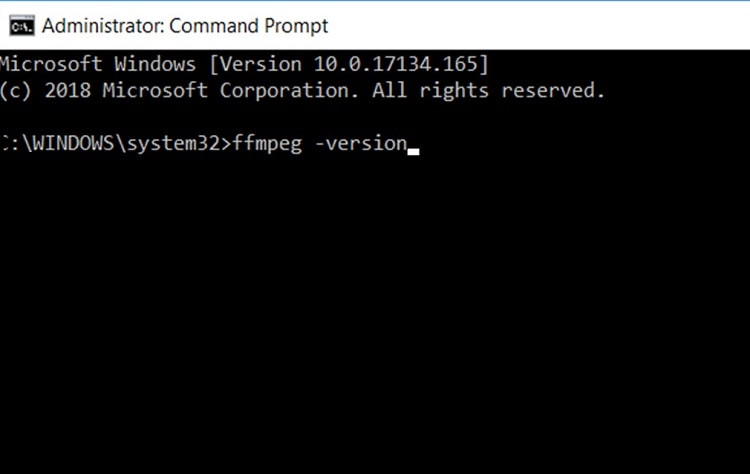
Bagian 3. Tips Bonus: Pengedit Subtitle Terbaik untuk Mengedit/Membuat/Menambahkan file SRT ke Video
Sekarang Anda sudah tahu cara melakukan konversi file SBV ke SRT. Kemudian langkah selanjutnya adalah belajar bagaimana cara melakukan hardcode ke dalam video Anda. Sekali lagi, kami merekomendasikan fitur Pengedit Subtitle Wondershare UniConverter untuk melakukan tugas dengan mutakhir. Program ini tersedia di Windows dan macOS. Menawarkan UI yang intuitif dan akan membuat pemula merasa seperti di rumah.
Wondershare UniConverter — Toolbox Video Lengkap untuk Windows dan Mac.
Pengedit Subtitle terbaik untuk Mac dan Windows yang menawarkan cara manual serta otomatis untuk menambahkan/mengedit subtitle.
Masukkan subtitle di film untuk kegiatan menonton yang lancar.
Buat subtitle dari video secara otomatis dan dapatkan opsi untuk mengedit subtitle.
Konversi video ke 1.000+ format dengan kecepatan yang lebih cepat daripada cara yang online,
Kompresi Video dalam Jumlah Banyak tanpa merusak kualitas.
Pengedit video yang mudah digunakan untuk melakukan trim, crop, memotong, menambah watermark, mengubah kecepatan video, dll.
Fitur berbasis AI yang baik termasuk Penghilang Watermark, Smart Trimmer, Bingkai Ulang Otomatis, Penghapus Background, dan masih banyak lagi.
Toolbox canggih yang termasuk Pembuat GIF, Konverter Gambar, CD Burner, Perbaiki Metadata Media, dll.
Anda bisa menyelesaikan tugas-tugas di bawah ini pada Subtitle Editor:
Buat – Setelah Anda mengunggah video ke alat pengedit, ia akan membiarkan Anda menambahkan atau menulis subtitle secara manual, sehingga memungkinkan Anda untuk melakukan penyesuaian terhadap font dan menyesuaikan teks dengan timeline.
Impor – Jika video memiliki file subtitle yang terpisah, maka Anda bisa mengimpornya ke alat pengeditan dan mengedit transparansi, posisi, font, dan warna. Di sana, Anda memiliki opsi untuk melakukan hardcode atau mengekspornya sebagai file SRT yang terpisah.
Generator Otomatis – AI yang canggih dan tersedia dengan Pengedit Subtitle dapat mengekstrak audio dari video, menghapus bagian sunyi dan membuat subtitle dari nol dalam lebih dari 100 bahasa dan dengan ketepatan 100%.
Teks ke Subtitle – Anda bisa menempel subtitle video dari teks dan mengelola ukuran, tipe font, warna, letak, dan masih banyak lagi, sebelum mengekspornya sebagai file SRT.
